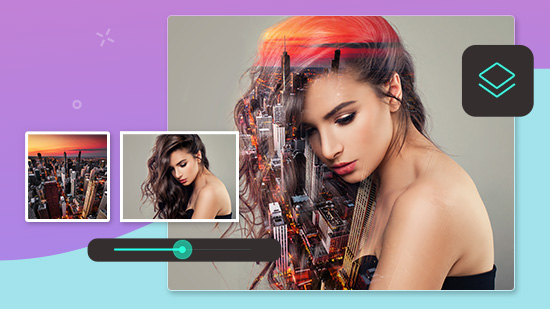MP4 Videos schneiden - Die besten Programme & Kurzanleitung


MP4 ist das am weitesten verbreitete Videoformat. Videos gibt es in vielen Dateiformaten wie AVI, FLV, WMV, MOV, MP4 und vielen mehr. Trotzdem können längst nicht alle Videobearbeitungsprogramme mit MP4 Dateien umgehen.
Um MP4s zu schneiden, sollte das beste Programm nicht nur MP4 Dateien unterstützen, sondern auch alle wichtigen Funktionen und Werkzeuge enthalten.
In diesem Artikel stellen wir die besten Programme zur Bearbeitung von MP4 Videos vor und zeigen Schritt für Schritt, wie du MP4s schneiden kannst.
- MP4 schneiden - Die 6 besten Programme
- MP4 Videos umwandeln - Kurzanleitung
- MP4 Videos schneiden - Kurzanleitung
- Das beste MP4 Videobearbeitungsprogramm kostenlos downloaden
- MP4 Videos schneiden - Häufig gestellte Fragen
MP4 schneiden - Die 6 besten Programme
1. PowerDirector - Der beste Video Editor, um MP4 zu schneiden
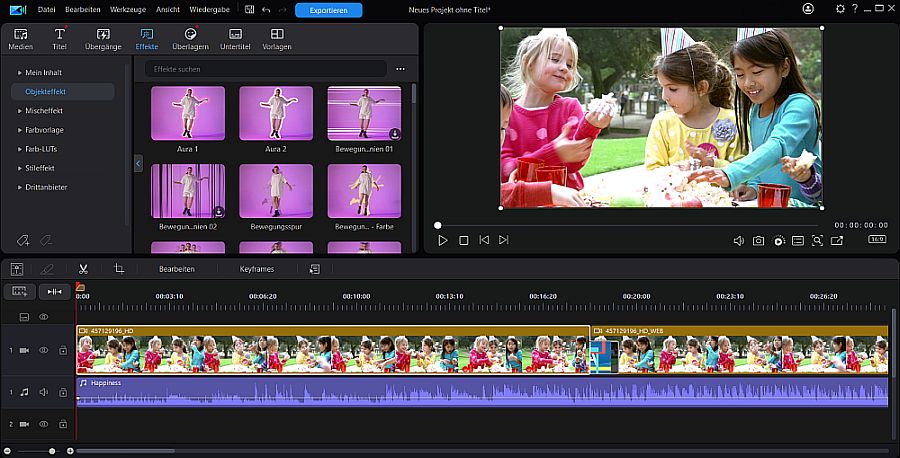
PowerDirector von CyberLink ist die beste Wahl für alle, die ein benutzerfreundliches MP4 Videobearbeitungsprogramm mit guten Preis-Leistungs-Verhältnis suchen.
Mit den vielen Features von PowerDirector lassen sich MP4 Dateien leicht zusammenschneiden, zuschneiden, zoomen oder umwandeln. Ebenso sind viele Effekte, Titel, Animationen und Videovorlagen enthalten. Modernste KI-Funktionen können Videos freistellen, automatische Untertitel und Voiceover erstellen oder Videos hochskalieren.
Wer anspruchsvolle Videoprojekte verwirklichen will, findet in PowerDirector Keyframe-Editing, Chroma Keying, und Maskierung.
Vorteile
- Unterstützt MP4 und alle wichtigen anderen Videoformate
- Moderne KI-Funktionen für
- Hintergrundentfernung mit KI, KI-Voiceover und -Untertitel
- Im Abo Millionen von Stockmedien
Nachteile
- Einige Funktionen nur in der Windows-Version
2. iMovie - MP3 schneiden kostenlos auf dem Mac
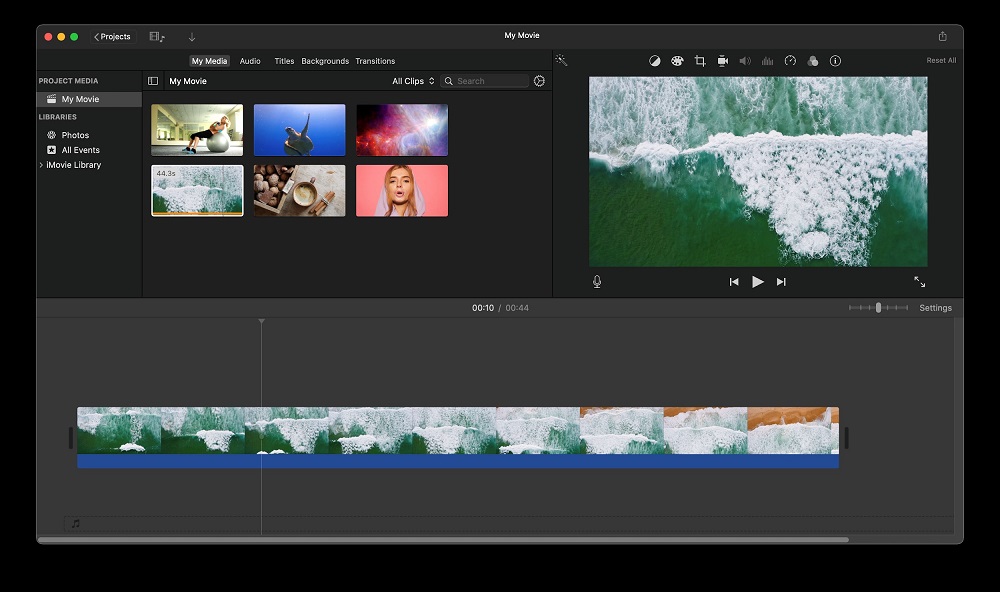
iMovie ist das kostenlose Videobearbeitungsprogramm, dass auf allen Apple Rechnern und Laptops vorinstalliert ist. Mit dieser Software lassen sich einfache Videoschnitte für MP4 Dateien durchführen. Dank der übersichtlichen Oberfläche finden sich auch Videoneulinge schnell zurecht.
Mit iMovie kann man Videos mit Titeln und Übergängen versehen, Untertitel hinzufügen, Voiceover aufnehmen und sogar verwackelte Aufnahmen stabilisieren. Wer schon ein Mac-Gerät besitzt und einige schnelle Anpassungen vornehmen möchte, für den ist iMovie eine gute Wahl, um kostenlos MP4s zu schneiden.
Vorteile
- Intuitive Oberfläche
- Kostenlos für Mac-Geräte
- Grundlegende MP4-Bearbeitungsfunktionen
Nachteile
- Eingeschränkte Funktionen
3. Adobe Express - MP4 online zuschneiden und bearbeiten
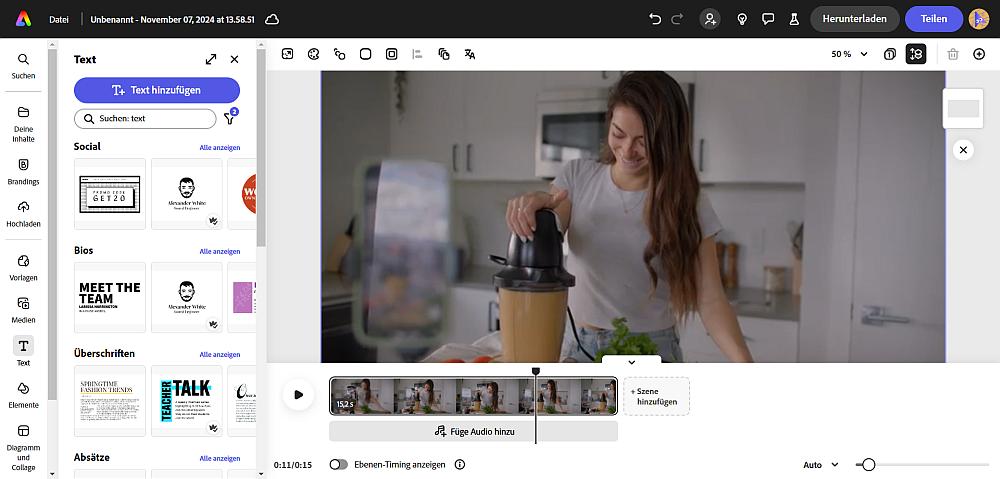
Mit Adobe Express kannst du MP4-Videos direkt im Browser trimmen und bearbeiten. Die Installation einer Software fällt weg. Allerdings muss man beim Upload von Videodateien etwas Geduld mitbringen. Anschließend lassen sich die Videos kürzen, zuschneiden und das Seitenverhältnis ändern. Das ist praktisch für die Verwendung auf verschiedenen sozialen Netzwerken.
Außerdem stehen Vorlagen zur Verfügung, mit denen sich Clips schnell zu Kurzvideos machen lassen. Wer sich für die kostenpflichtige Premium-Version entscheidet, kann auch anspruchsvolle Funktionen wie automatisches Entfernen des Hintergrunds nutzen sowie auf Fonts, Stockmedien und weitere Vorlagen zugreifen.
Vorteile
- Kostenlos im Browser verfügbar
- Integration mit Adobe Cloud
Nachteile
- Komplexe Bearbeitung nur in der Software
- Lange Ladezeiten
4. Clipchamp - Die Microsoft-Lösung zum Schneiden von MP4
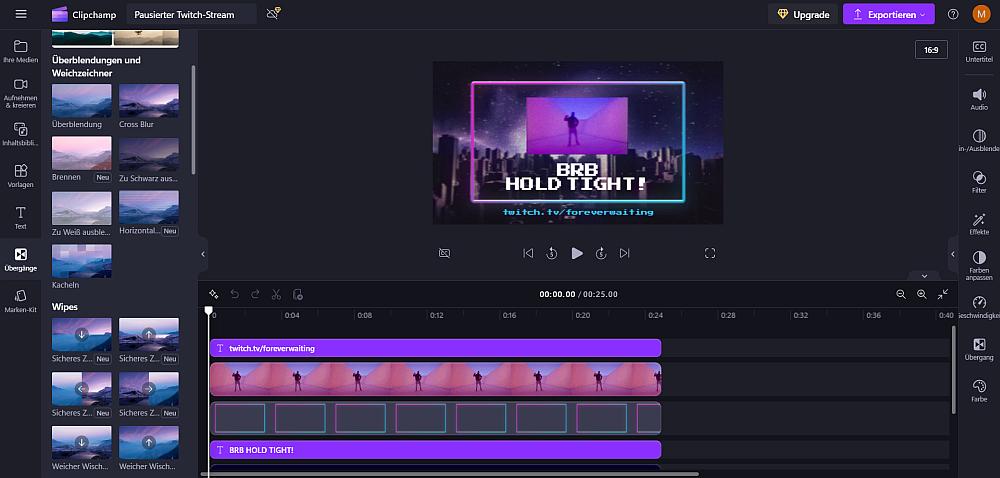
Das ehemalige Startup Clipchamp wurde 2021 von Microsoft übernommen und kann in Windows 10 oder 11 als MP4 Video Editor genutzt werden. Die Anwendung ist kostenlos, in der kostenpflichtigen Premium-Version stehen aber mehr Funktionen und Stockmedien zur Verfügung.
Es handelt sich um einen vorlagenbasierten MP4-Editor, der hauptsächlich für die Erstellung von Social-Media-Videos gedacht ist. Er bietet kurze, anpassbare Vorlagen für jede Art von Social-Media-Inhalten. Für Creator, die gerade einsteigen, lohnt sich ein Blick auf Clipchamp, um MP4 zu schneiden.
Vorteile
- Unbegrenzt kostenlose Exporte bis 1080p
- Große Auswahl an Vorlagen speziell für Social Media
Nachteile
- Weniger geeignet für längere Videos
- Langsames Rendern
5. Adobe Premiere Pro - MP4 Videos schneiden für Profis
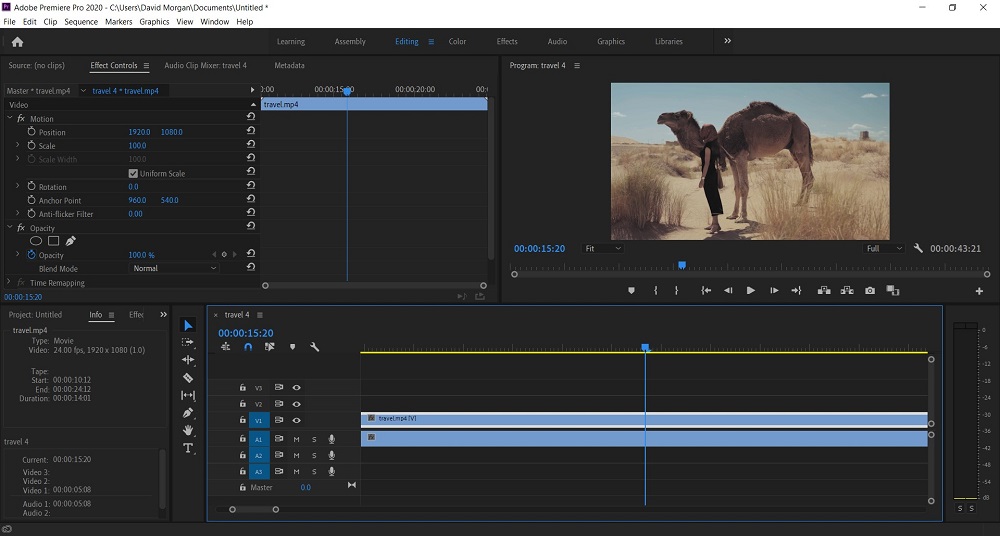
Adobe Premiere Pro ist ein Videobearbeitungsprogramm auf Profiniveau und arbeitet mit den verschiedensten Formaten. Auch MP4 Dateien lassen sich schnell und professionell verarbeiten, trimmen und exportieren.
Als Profiwerkzeug enthält Premiere Pro zahlreiche anspruchsvolle Funktionen, darunter VR-Bearbeitung, Motion Graphics, neurale Filter und Chroma Keying. Diese Ausstattung hat natürlich ihren Preis, daher lohnt sich die Anschaffung eher für Filmer, die zumindest semiprofessionell und regelmäßig MP4 Videos bearbeiten möchten.
Vorteile
- Top-Level MP4 Editing
- Professionelle Funktionen
- Funktionen mit Künstlicher Intelligenz
Nachteile
- Steile Lernkurve, nicht für Einsteiger geeignet
6. Final Cut Pro - Der Apple MP4 Editor für Experten

Final Cut Pro ist die anspruchsvolle Videobearbeitungssoftware von Apple. Das Programm unterstützt MP4-Bearbeitung, -Umwandlung und -Ausgabe. Der Funktionsumfang ist üppig und glänzt mit vielen anspruchsvollen Funktionen wie 360-Grad Editing, KI-Bewegungsverfolgung und cinematischen Bearbeitungsmodi.
Vorteile
- Top Performance für die MP4 Bearbeitung
- KI-gestützte Funktionen
- Cleanes Apple-Design
Nachteile
- Teuer in der Anschaffung
MP4 Videos umwandeln - Kurzanleitung
Es gibt verschiedene Optionen, um mp4 Dateien in ein anderes Format umzuwandeln. Wir stellen die wichtigsten MP4 Converter online, am Desktoprechner und Mobilgerät vor.
MP4 Online Converter
Es gibt verschiedene Online-MP4 Converter, mit denen sich mov in mp4 umwandeln lassen, ohne eine Software zu installieren. Einfach einen Converter auswählen, Video hochladen und das gewünschte Dateiformat auswählen.
Für einige dieser Online-Services ist eine Anmeldung erforderlich, der Converter-Service ist aber oft kostenlos.
MP4 Dateien auf Mac oder Windows umwandeln
MP4-Dateien lassen sich auch mit PowerDirector für Mac oder Windows umwandeln. Es sind nur wenige Schritte notwendig, um ein MP4 in ein anderes Format zu konvertieren oder umgekehrt:
-
Videoclip in PowerDirector importieren. PowerDirector unterstützt MP4, MOV, MKV, AVC, ASF und weitere Videoformate.
-
Gewünschten Clip in die Zeitleiste ziehen und auf Exportieren am oberen Bildschirmrand klicken.
-
Dateiformat, Dateierweiterung, Profiltyp und Profilnamen auswählen. Anschließend einen Exportordner festlegen.
-
Starten klicken, um das Video als MP4 zu produzieren.
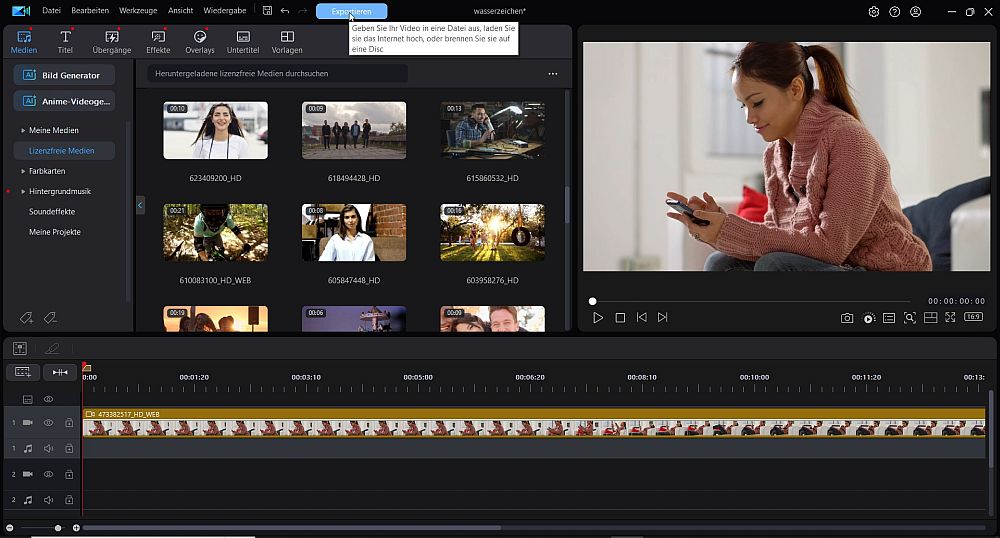
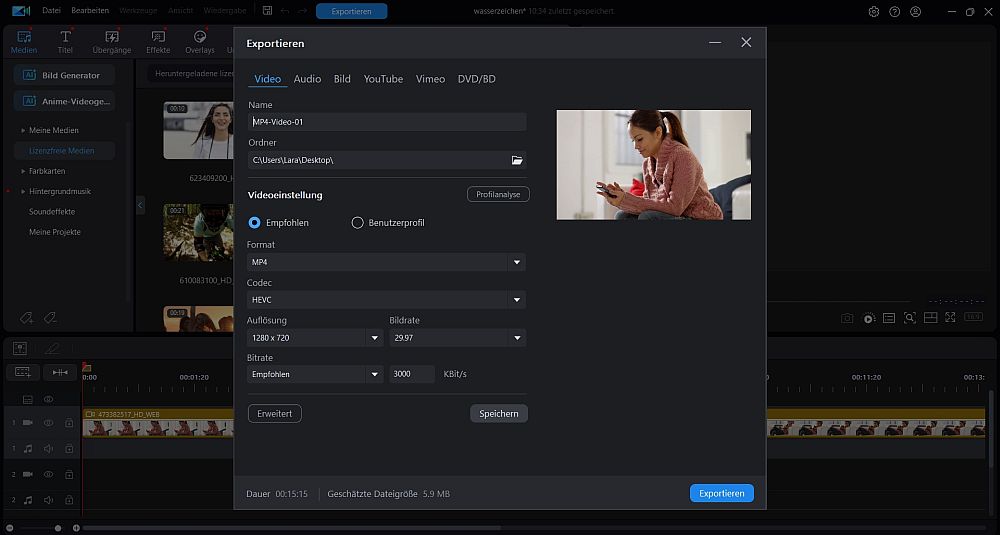
MP4 Videodateien auf iPhone und Android umwandeln
Auch mit der PowerDirector App für iPhone und Android lassen sich MP4 Videos umwandeln.
-
PowerDirector App öffnen und auf “Neues Projekt” klicken.
-
Video aus der eigenen Bibliothek auswählen.
-
Video auf die Zeitleiste ziehen und “Video produzieren” klicken.
-
Spezifikationen für das zu exportierende Video auswählen und exportieren.
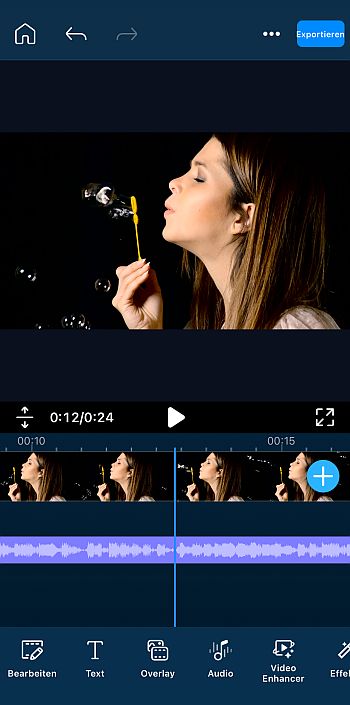
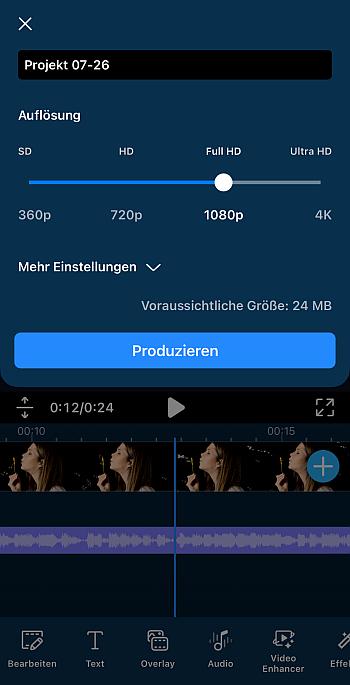
MP4 Videos schneiden - Kurzanleitung
PowerDirector ist das ideale Programm, um MP4 am Desktop oder auf dem Mobilgerät zu bearbeiten. Wir zeigen dir, wie du ganz einfach MP4 Dateien zuschneiden oder bearbeiten kannst.
MP4 Videos in macOS und Windows schneiden
Befolge diese Schritte, um MP4 Videos mit PowerDirector zu schneiden:
-
Videoclips in die PowerDirector-Medienbibliothek importieren.
-
Clips in die Zeitleiste ziehen.
-
Mit der Leertaste den Clip abspielen bzw. wieder stoppen.
-
An der Stelle, an der du schneiden möchtest, den “Teilen” Button oberhalb der Zeitleiste klicken.
-
Den Teil des Clips, der entfernt werden soll anklicken. Entfernen-Taste klicken und die gewünschte Entfernen-Option auswählen.
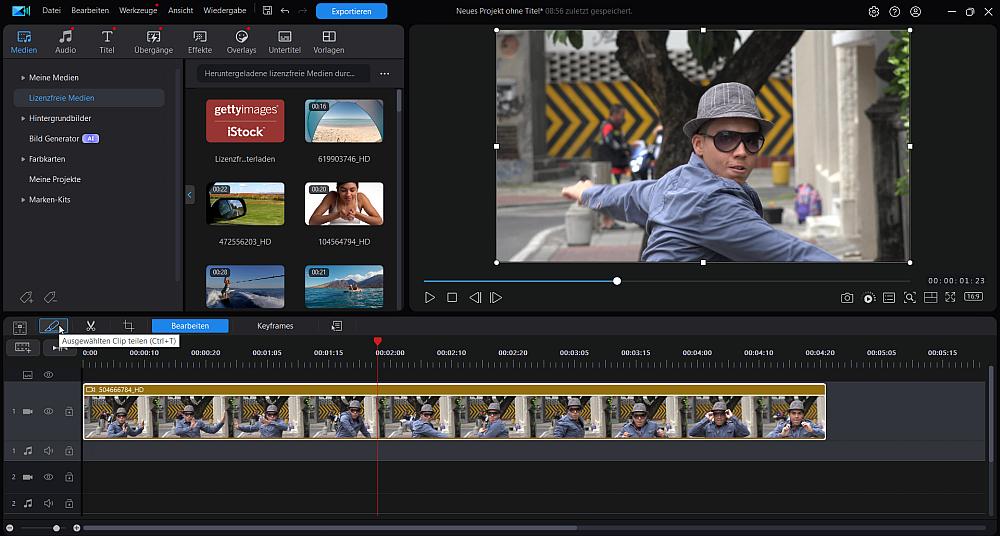
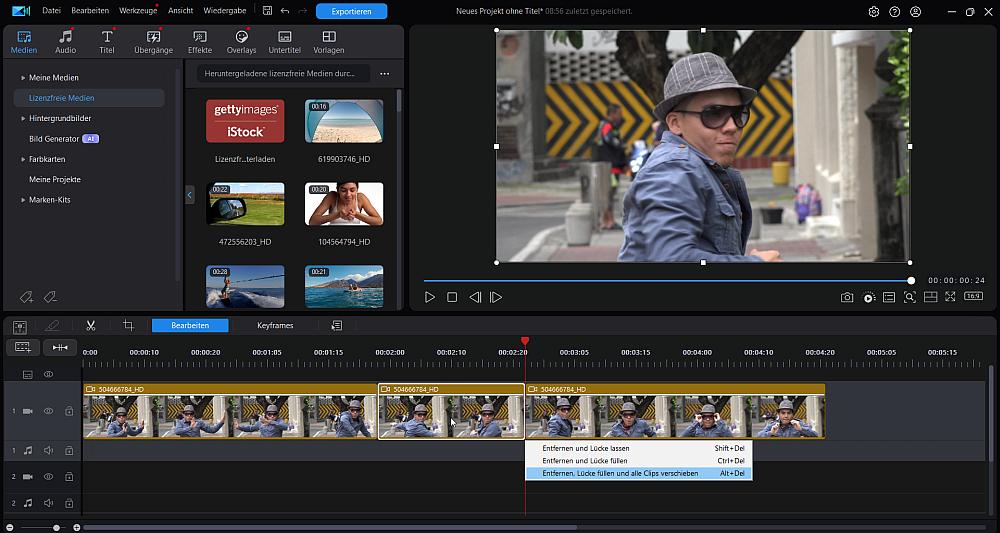
MP4 Videos schneiden - iPhone und Android
Die PowerDirector App ist eine bequeme Möglichkeit, MP4 Dateien direkt auf dem Handy zu bearbeiten. In wenigen Schritten lassen sich Clips trimmen:
-
App öffnen und “Neues Projekt” wählen. Die gewünschten Videos in der Medienbibliothek suchen.
-
Durch Antippen des “+” Symbols auf dem Video fügst du den Clip auf die Zeitleiste hinzu.
-
An den weißen Markierungen am Anfang und Ende des Clips lässt sich der gewünschte Bereich des Videos markieren. Dies verändert Anfang und Ende des Clips.
-
Veränderungen durch Klicken des “Play” Buttons rechts überprüfen.
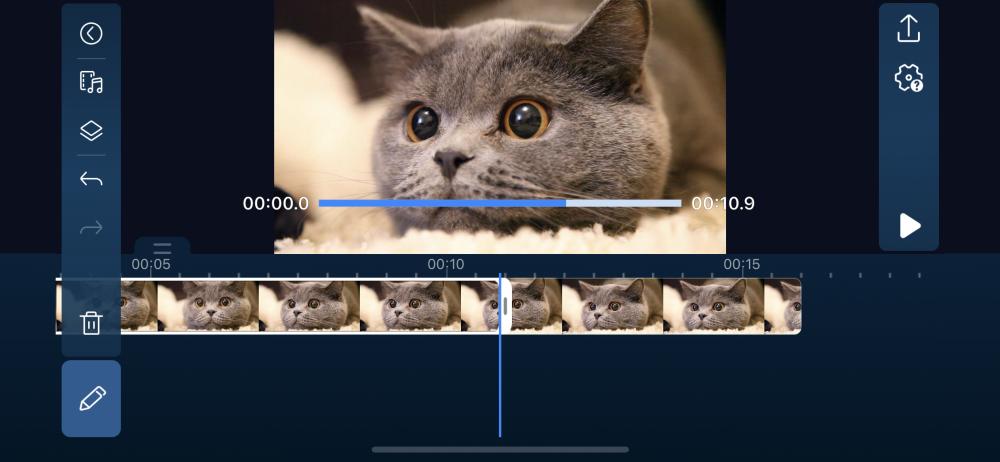
Um Teile aus einem Clip herauszuschneiden, unten links auf das Bleistift-Symbol klicken. Dann die Zeitmarkierung auf die gewünschte Stelle schieben und “Teilen” wählen.
MP4 Videos produzieren - iPhone und Android
Mit der PowerDirector App können fertige Projekte direkt auf das Mobilgerät gespeichert werden. Nach abgeschlossener Bearbeitung der MP4 Videos in der PowerDirector App die folgenden Schritte durchführen:
-
“Projekt produzieren” Symbol in der oberen rechten Ecke antippen.
-
Projekttitel eingeben und Exporteinstellungen anpassen.
-
“Produzieren” anlicken.
Dein Video wird dann mit den entsprechenden Einstellungen erstellt. Auf Wunsch kann das Video auch direkt auf Facebook oder YouTube hochgeladen werden.
Das beste MP4 Videobearbeitungsprogramm kostenlos laden
Mit der besten MP Videobearbeitungssoftware kannst du ganz einfach MP4 Footage bearbeiten und professionelle Videos erstellen. PowerDirector überzeugt mit umfangreichem Formatsupport, großem Funktionsumfang und einfacher Bedienung. In der Abo-Version wird dazu noch ein riesigen Stockarchiv mit lizenfreien Videos, Bildern und Musik geboten.
Lade jetzt die kostenlose Version PowerDirector Essential und bearbeite MP4-Videos.
MP4 Videos schneiden - Häufig gestellte Fragen
MP4 ist ein Dateityp, der typischerweise für Video- und Audiodateien verwendet wird. MP4 Videodateien sind relativ klein bei gleichzeitig guter Qualität. Daher ist das Format besonders für Online-Videos sehr beliebt.
Ja, MP4 Videos können mit dem Videobearbeitungsprogramm PowerDirector bearbeitet werden. PowerDirector unterstützt eine große Anzahl von Videoformaten, die Clips müssen vor der Bearbeitung also nicht umgewandelt werden.
MP4 Dateien können mit der kostenlosen Version von PowerDirector bearbeitet werden. In der kostenpflichtigen Aboversion stehen zusätzliche Exportoptionen zur Verfügung sowie Inhaltspakete und Stockmedien in der Aboversion.
MP4 Videos können gekürzt werden, nachdem sie ins PowerDirector Videobearbeitungsprogramm importiert wurden. Um Anfang oder Ende zu kürzen, einfach an den Markierungen am Rand der Clips ziehen. Alternativ den Abspielknopf auf gewünschte Position in der Zeitleiste ziehen und Clips teilen.
Es gibt verschiedene Online-Anbieter, mit denen man YouTube-Videos im MP4-Format speichern kann. Hier kopiert man einfach den YouTube Video-Link in die Website und wählt das gewünschte Dateiformat aus, um das Video zu konvertieren.
Mit PowerDirector kann man ganz einfach Musik und Soundeffekte in MP4-Videos einfügen. Dazu eigene Musik importieren oder geeignete Hintergrundmusik oder Clips aus der riesigen Stockbibliothek auswählen.
Anschließend die gewünschten Musik-Clips in die Zeitleiste ziehen. Die Länge lässt sich manuell oder automatisch an die Länge von Video-Clips anpassen.
Die besten Programme für die MP4 Bearbeitung bieten einen großen Funktionsumfang und unterstützen viele Dateiformate für die Umwandlung.
Bei der Wahl eines Videobearbeitungsprogramms sollte man auf diese Funktionen achten:
- Werkzeuge zum Trimmen und Zusammenschneiden
- Texte und Titel
- Übergänge und Effekte
- Motion Graphics
- Video Sticker
- Farbkorrektur
- Audio-Werkzeuge
- Videovorlagen
- KI-Bearbeitungstools
- Lizenzfreie Stockmedien